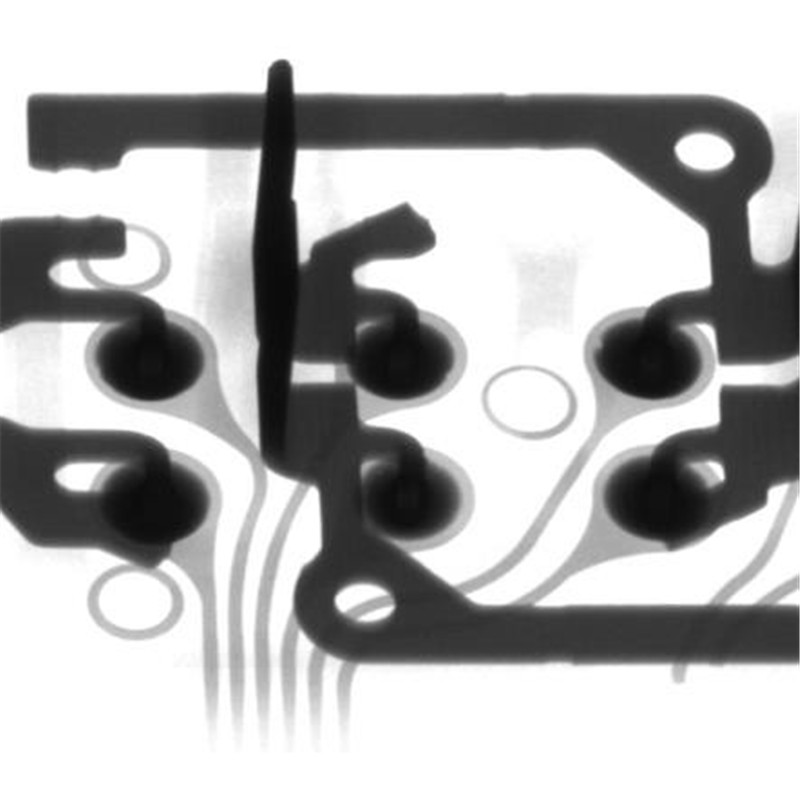Produkte
Mikrofokus-Röntgeninspektionsgerät X6000
Vorteil
● Die Röntgenquelle verwendet die weltweit beste geschlossene japanische Hamamatsu-Röntgenröhre, die eine lange Lebensdauer hat und wartungsfrei ist.
● Beim Röntgenempfang kommt eine neue Generation von hochauflösenden digitalen 5-Zoll-Flachbilddetektoren von IRay zum Einsatz, wodurch Bildverstärker entfallen.
● Navigieren Sie automatisch durch das Fenster, in dem Sie sehen möchten, wo Sie klicken müssen.
● Eine 420*420 mm große Bühne mit einer Tragfähigkeit von 15 kg.
● Verbindungssystem mit drei Bewegungsachsen und einstellbarer Geschwindigkeit.
● Das Erkennungsprogramm kann bearbeitet werden, um eine automatische Massenerkennung zu realisieren und automatisch NG oder OK zu beurteilen.
● Mit der optionalen 360°-Drehvorrichtung kann das Produkt aus verschiedenen Winkeln in alle Richtungen betrachtet werden.
● Die Bedienung ist einfach und schnell, findet schnell den Zieldefekt und zwei Stunden Schulung, um loszulegen.
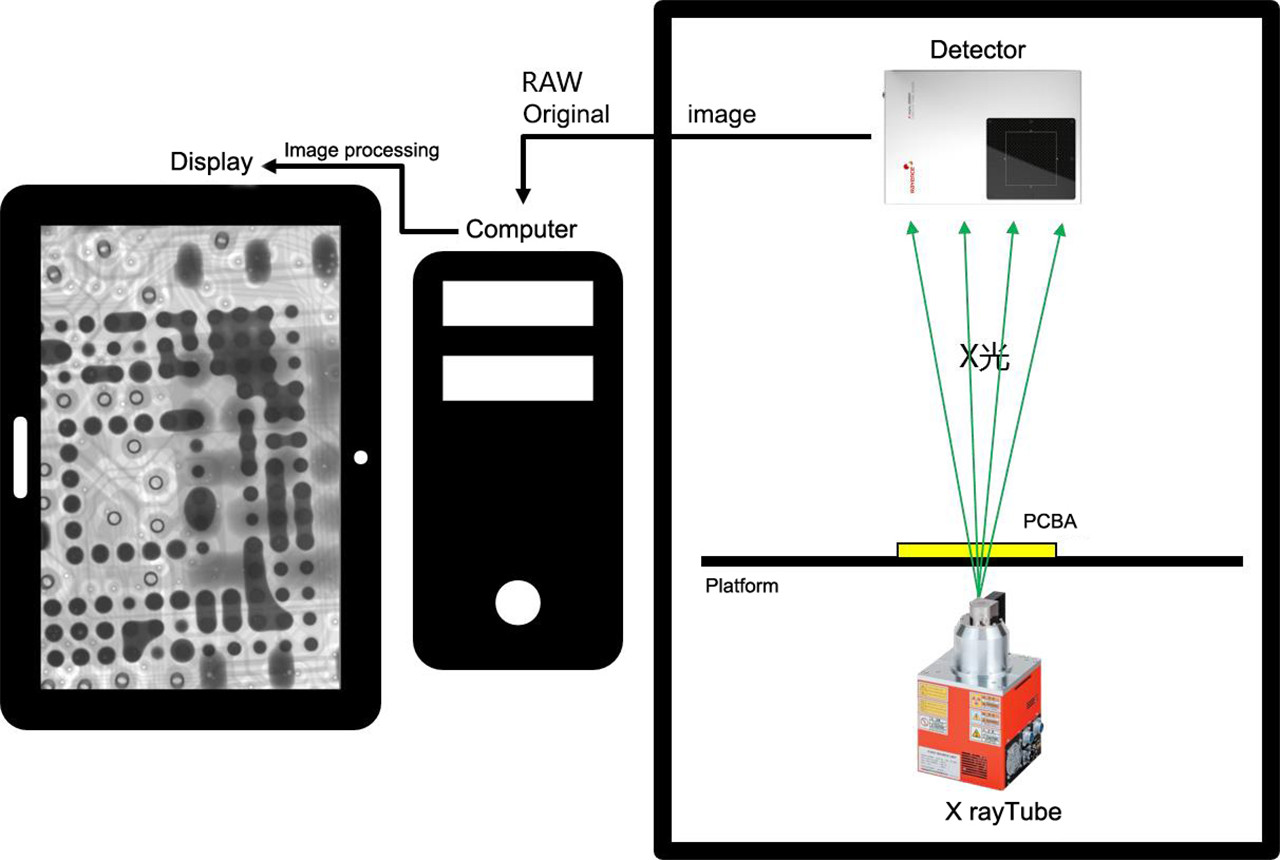
Parameter
|
Röntgenquelle | Marke | Japanisches Hamamatsu | |
| Typ | Geschlossen, Mikrofokuspunkt | ||
| Röhrenspannung | 90 kV | ||
| Röhrenstrom | 200 μA | ||
| Punktgröße | 5 μm | ||
| Funktion | Vorwärmautomatik | ||
|
Flachbilddetektor | Marke | IRay | |
| Wirkbereich | 130mm*130mm | ||
| Pixel Größe | 85 μm | ||
| Auflösung | 1536*1536 | ||
| Bildrate | 20 Bilder/s | ||
| Stufe aus Kohlefaser | Plattengröße | 420mm*420mm | |
| Max. Leiterplatte | 400mm*400mm | ||
| Tragfähigkeit | 15kg | ||
|
Maschine | Vergrößerung | Geometrische Vergrößerung 200X | Systemvergrößerung1500X |
| Maximale Testgeschwindigkeit | 3 s/Punkt | ||
| Abmessungen | L 1100 mm, B 1000 mm, H 1600 mm | ||
| Reingewicht | 1000kg | ||
| Leistung | AC110-220V 50/60HZ | ||
| maximale Kraft | 1300W | ||
| Computer | I3-7100 CPU, 4 GB RAM, 240 GB SSD | ||
| Anzeige | 24 寸 HDMI-Display | ||
|
Sicherheit | Strahlungsverlust | Keine, internationaler Standard: weniger als 1 Mikrosievert pro Stunde. | |
| Beobachtungsfenster aus Bleiglas | Transparentes Bleiglas zur Isolierung der Strahlung zur Beobachtung des Messobjekts. | ||
| Sicherheitsverriegelung der vorderen und hinteren Türen | Sobald die Tür geöffnet wird, wird die Röntgenröhre sofort abgeschaltet und die Röntgenstrahlen können nicht eingeschaltet werden, wenn die Tür geöffnet wird. | ||
| Elektromagnetischer Sicherheitstürschalter | Wenn das Röntgengerät eingeschaltet ist, verriegelt es sich selbst und kann die Tür nicht öffnen. | ||
| Notfall Knopf | Befindet sich neben der Betriebsposition, zum sofortigen Ausschalten drücken. | ||
| Röntgenröhrenschutz | Nach dem Ausschalten des Röntgens können Sie die Software für andere Vorgänge verlassen. | ||
Software
|
Funktionsmodul | Betrieb | Tastatur und Maus |
| Kontrolle der Röntgenröhre | Der Röntgenstrahl kann durch Klicken auf die Schaltfläche mit der Maus ein- oder ausgeschaltet werden, und daneben werden die Echtzeitwerte der Röhrenspannung und des Röhrenstroms angezeigt.Der Benutzer kann auf die Aufwärts- und Abwärtsschaltflächen klicken, den Schieberegler ziehen oder die Anpassung manuell eingeben. | |
| Statusleiste | Durch abwechselndes Blinken von Rot und Grün wird der Verriegelungsstatus und der Vorheizstatus angezeigt Zustand und Zustand des Röntgenschalters. | |
| Anpassung des Bildeffekts | Die Helligkeit, der Kontrast und die Verstärkung des Bildes können frei eingestellt werden, um Zufriedenheit zu erreichen Wirkung. | |
| Produktliste | Der Benutzer kann die aktuelle Position speichern oder die zuvor gespeicherte Z-Achsen-Position, Helligkeit, Kontrast, Verstärkung und andere Parameter abrufen.Das gleiche Produkt kann beim nächsten Mal direkt zurückgerufen werden, um die Inspektionseffizienz zu verbessern. | |
| Navigationsfenster | Nachdem die Kamera ein Foto der Plattform aufgenommen hat, klicken Sie auf eine beliebige Position des Fotos und die Plattform bewegt sich, bis die Position auf dem Bildschirm angezeigt wird. | |
| Zustand der Bewegungsachse | Echtzeitkoordinaten anzeigen. | |
| Testergebnisse | Zeigen Sie jedes Messergebnis nacheinander an (Blasenverhältnis, Entfernung, Oberfläche Produkt und andere vom Kunden festgelegte Messelemente). | |
| Geschwindigkeitskontrolle | Die Bewegungsgeschwindigkeit jeder Achse kann auf langsame Geschwindigkeit, normale Geschwindigkeit und schnelle Geschwindigkeit eingestellt werden. | |
|
Blasenratenmessung | Automatische Berechnung | Klicken Sie zwei Punkte an, um ein Rechteck zu bestimmen.Die Software findet und misst automatisch die Lötkugelkanten, Pads und internen Blasen im Rechteck und kann die Lötkugelblasenrate, die Lötkugelfläche, den Umfang, das maximale Blasenverhältnis, die Länge, die Breite und andere Daten abrufen und Rot und Grün verwenden um NG oder OK anzuzeigen. |
| Einstellparameter | Der Benutzer kann die Graustufenschwelle, Pixel, Kontrast, Größenfilter und andere Parameter anpassen, um das genaue Ergebnis der automatischen Berechnung zu erhalten. | |
| Blasen manuell hinzufügen | Benutzer können Polygone oder freie Grafiken zeichnen, die als Blasen in die Blasenrate eingerechnet werden. | |
| Parameter speichern | Der Benutzer kann Graustufenschwelle, Pixel, Kontrast, Größenfilter und andere Parameter der aktuellen Messblase speichern, und dasselbe Produkt kann beim nächsten Mal direkt aufgerufen werden, um die Erkennungseffizienz zu verbessern. | |
|
Andere Messfunktionen | Distanz | Klicken Sie auf die beiden Punkte A und B, um die Referenzlinie nach Bedarf festzulegen, und klicken Sie dann auf Punkt C, um den vertikalen Abstand von Punkt C zur Referenzlinie zu messen. |
| Entfernungsverhältnis | Es wird hauptsächlich verwendet, um die Durchkontaktierungszinnrate der Leiterplatte zu messen.Ein Punkt D wird weiter als der gemessene Abstand gesetzt.Der vertikale Abstand von Punkt D zur Referenzlinie wird durch den vertikalen Abstand von Punkt C dividiert, um das prozentuale Verhältnis des vertikalen Abstands von D zu C zu erhalten. | |
| Winkel | Klicken Sie auf die beiden Punkte A und B, um die Grundlinie nach Bedarf festzulegen, und klicken Sie dann auf Punkt C, um den Winkel zwischen den BA- und BC-Strahlen zu messen. | |
| Runde Form | Es wird hauptsächlich verwendet, um runde Komponenten wie Lötkugeln zu messen.Klicken Sie auf drei Punkte, um einen Kreis zu bestätigen, und messen Sie den Umfang, die Fläche und den Radius. | |
| Quadrat | Es wird hauptsächlich verwendet, um quadratische Komponenten zu messen, zwei Punkte anzuklicken, um ein Quadrat zu bestätigen, und die Länge, Breite und Fläche zu messen. | |
|
automatische Erkennung | Stellen Sie den Standort manuell ein | Der Benutzer kann jede Position auf der Plattform als Erkennungspunkt festlegen, und die Software nimmt das Bild automatisch auf und speichert es. |
| Array | Für die Inspektionspunkte mit regelmäßiger Anordnung muss der Benutzer nur zwei Inspektionspunkte und die Anzahl der Reihen und Spalten festlegen, und die Software nimmt automatisch jeden Inspektionspunkt und speichert das Bild. | |
| Automatische Identifizierung | Für Erkennungspunkte mit offensichtlichen Merkmalen kann die Software automatisch die spezifische Position identifizieren, die Messung durchführen und das Bild speichern. |
Anwendung
● BGA-Lötanschluss

● BGA-Blase
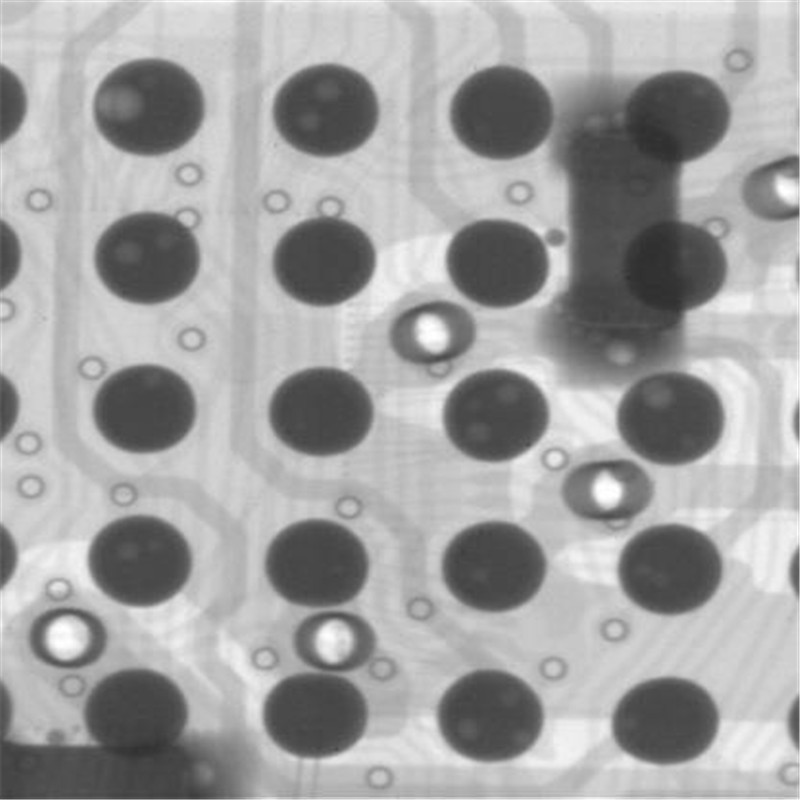
● PCB Durchgangsloch durch Zinn
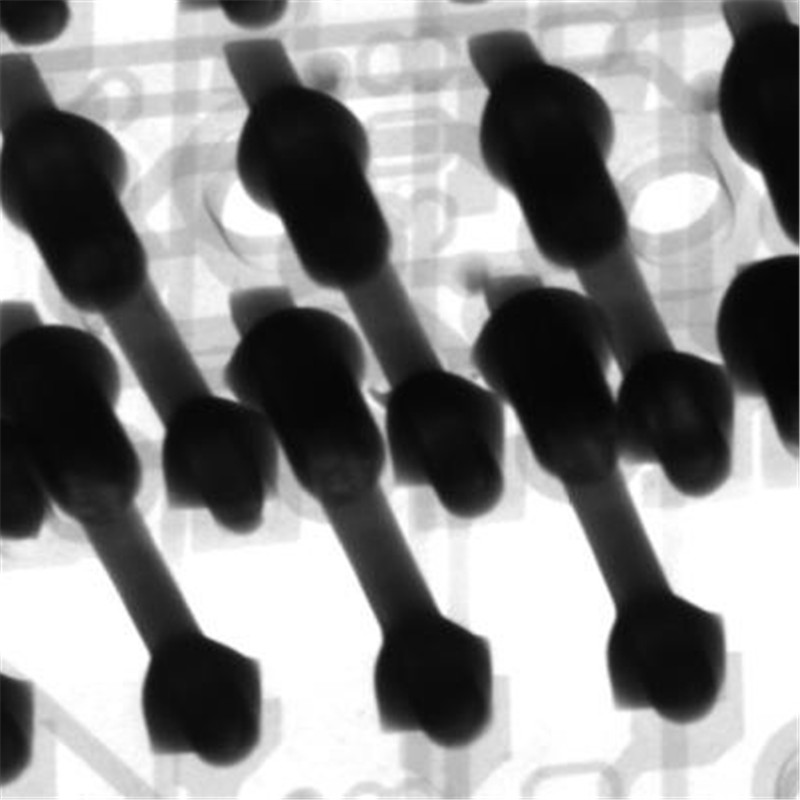
● IC Bubbles und Goldfäden
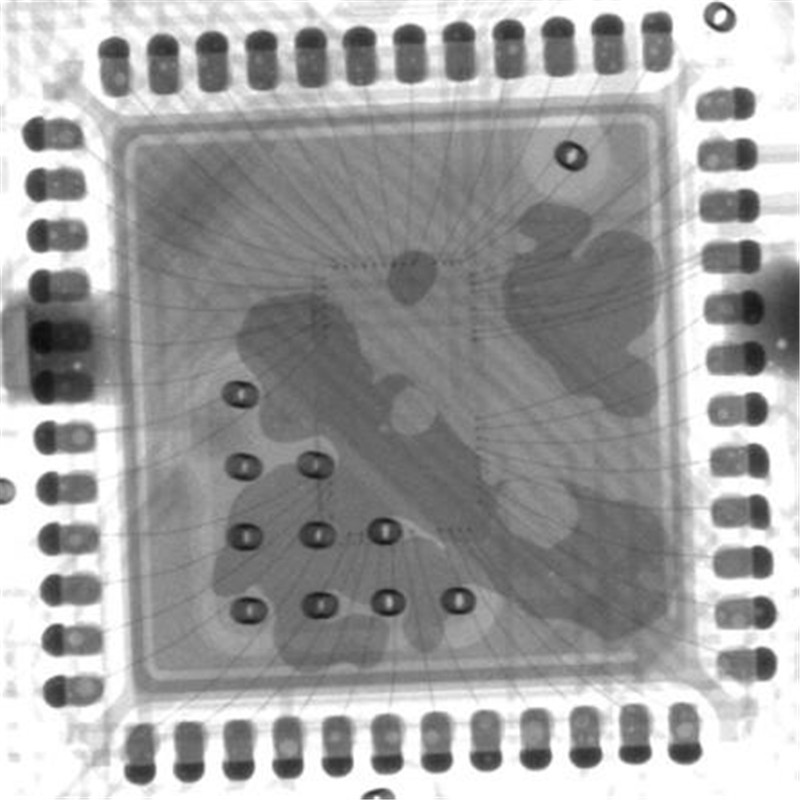
● LED-Schweißblasen
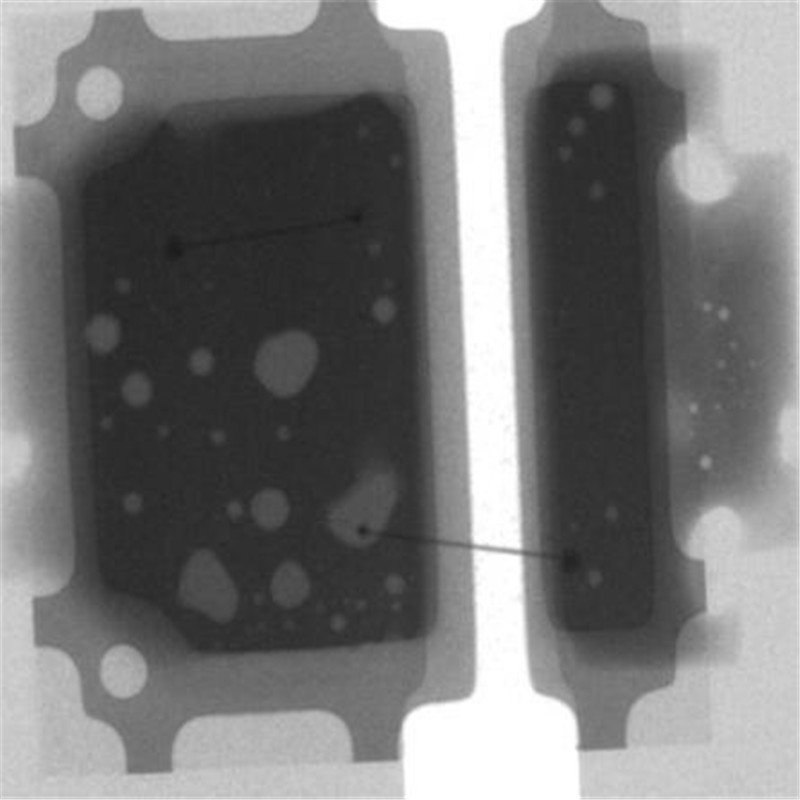
● LED-Golddrahtbruch
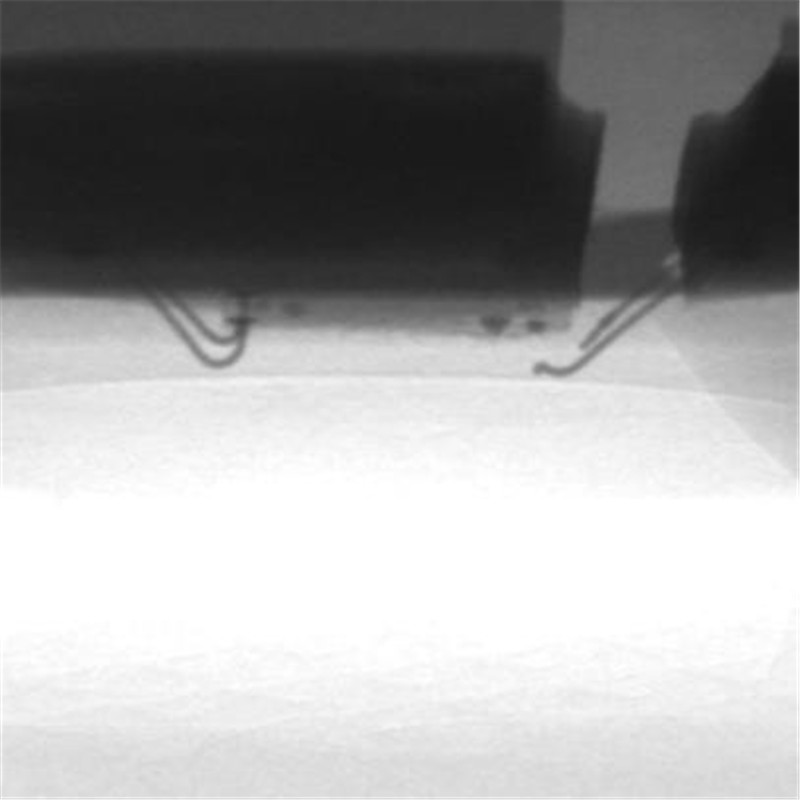
● Kapazität

● Induktor
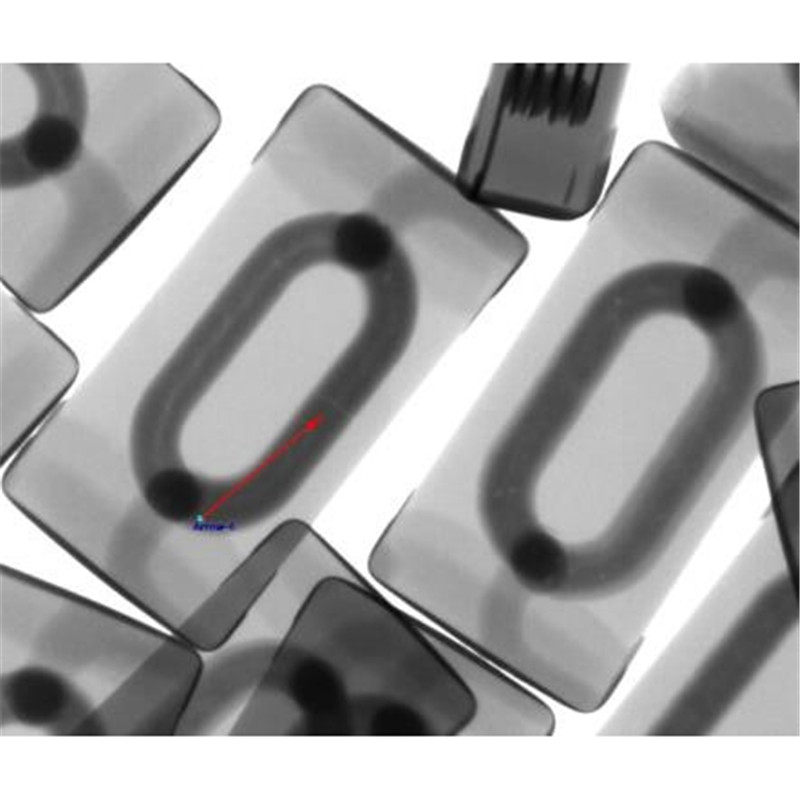
● Fühler
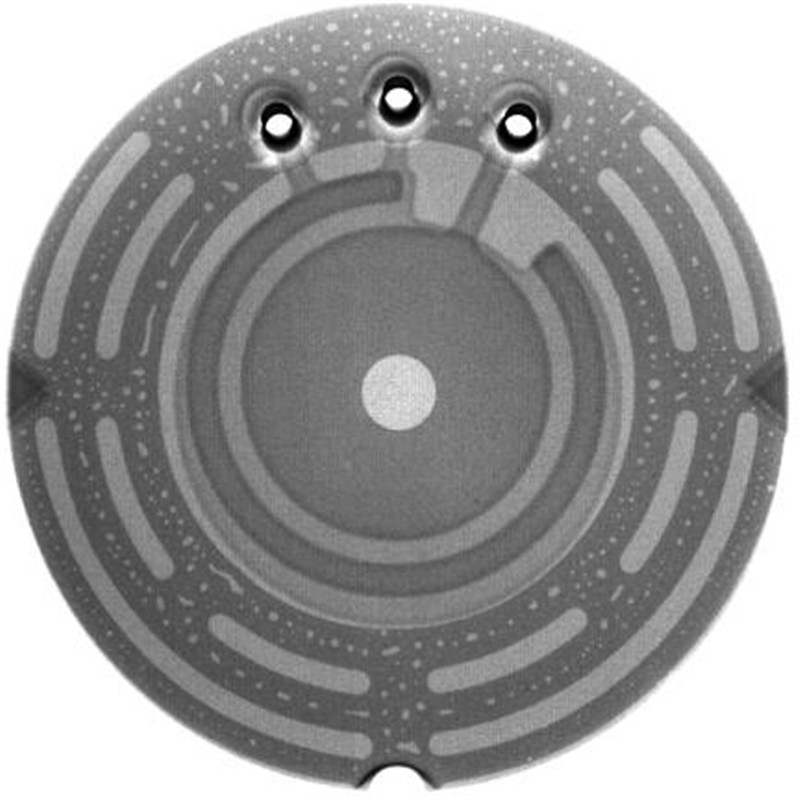
● Halbleiterentladungsröhre TSS

● Glasfaserkunststoff
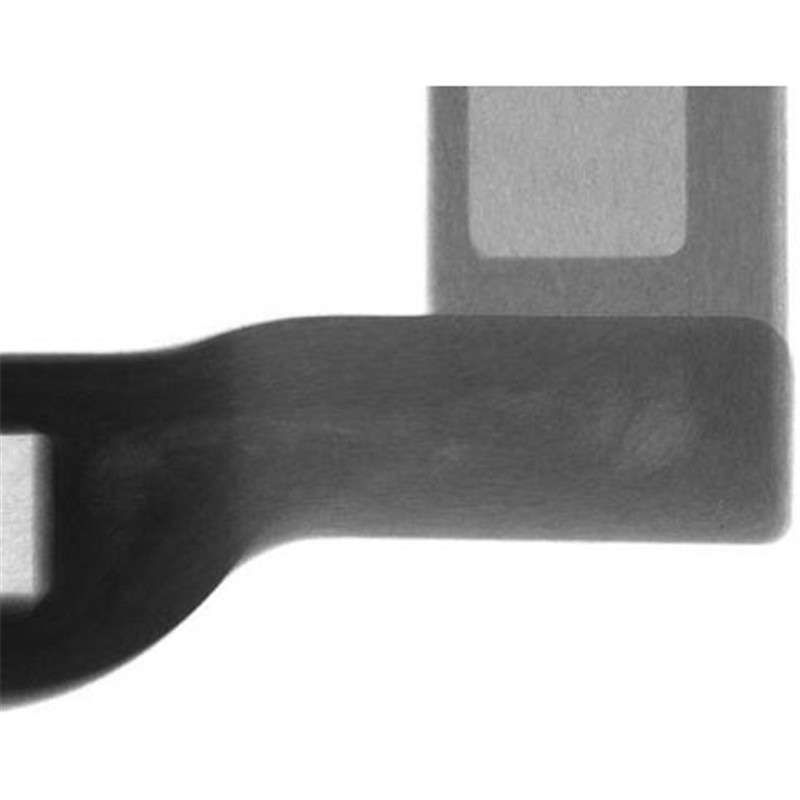
● Kabel
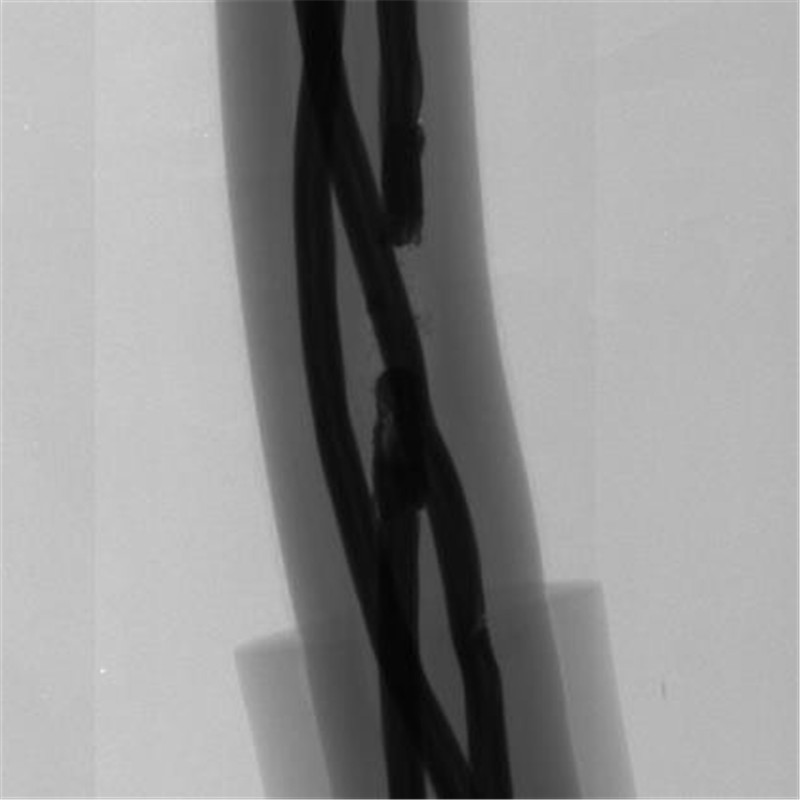
● Diode

● Stahlrohr-Schweißspalt
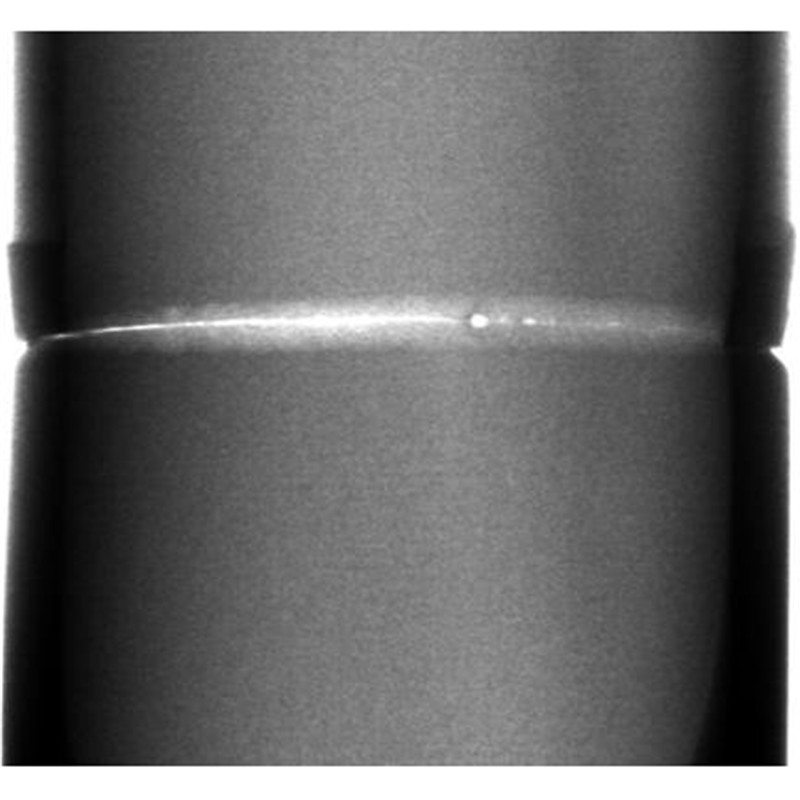
● Autochip